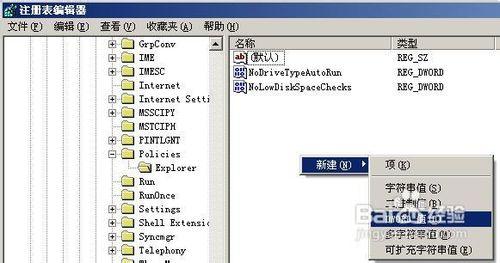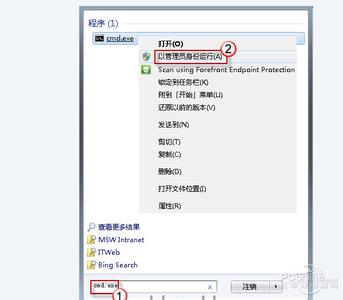如何让我们能更迅速的打开控制面板呢,今天小编将在此教大家如何在鼠标右键点击之后显示出一个控制面板按钮的个性化设置,让控制面板随叫随到,希望可以帮到你。
我们都知道电脑的很多操作都要用到控制面板来进行,那么如何让我们能更迅速的打开控制面板呢
鼠标右键显示控制面板的方法
一共三种,分别是文件右键、文件夹右键、盘符右键显示控制面板;听起来好像很复杂其实很简单。三种方式可以根据自己喜好选择,笔者使用的是第一种,效果如下图所示:
文件右键:首先打开“运行”(快捷键Win+R),然后再运行窗口的输入框中输入regedit打开注册表编辑器,如下图所示;今天本文将到的技巧全是在这里进行设置而实现的。
然后打开到HKEY_CLASSES_ROOT*shell这个目录里下(如果没有shell就自己新建一个),然后根据下图提示:右键→新建→项,并命名为控制面板。
然后继续给刚才添加的“控制面板”项新建一个名为Command,过程如下图所示:
添加好Command项并确认左边选中了Command之后我们点击右边窗口中一直出现的那个“默认”文件,在这个文件上面点击鼠标右键选择修改;然后机会出现如下图所示的窗口;然后就如下图所示的,在“数值数据”下面的框中输入控制面板程序的名称:Control.exe
最后就是点击确定了,然后按一下键盘上的F5键刷新注册表,然后就会看到本文第一个图片那样的:在文件上点击鼠标右键出现控制面板打开的按钮咯。
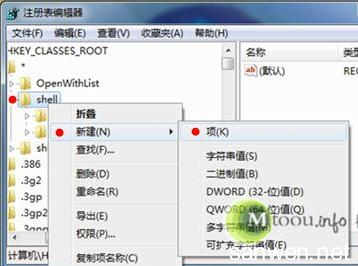
文件夹右键:这个设置和上面的设置中基本是一样的,只是打开的目录不一样,要上面的HKEY_CLASSES_ROOT*shell目录换成HKEY_CLASSES_ROOTDirectoryshell就可以了。
分区盘符右键:这个设置方法也是一样,不同的是将上面的HKEY_CLASSES_ROOT*shell目录换成HKEY_CLASSES_ROOTDriveshell就可以了。
 爱华网
爱华网